Función DURATION de Excel
La función DURATION calcula la duración (en particular, la Duración de Macaulay) de un valor que paga intereses en una base periódica con un valor nominal de $100.
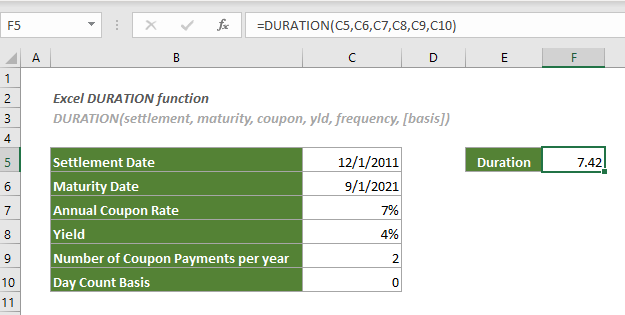
Sintaxis
DURATION(fecha_liquidación, fecha_vencimiento, cupón, rendimiento, frecuencia, [base])
Argumentos
| Base | Sistema de fechas |
| o omitido | US 30/360 (método NASD) |
| 1 | Real/real |
| 2 | Real/360 |
| 3 | Real/365 |
| 4 | Europeo 30/360 |
Observaciones
Por ejemplo: "cupón" < 0; rendimiento < 0; "frecuencia" no es igual a 1, 2 o 4; o [base] es cualquier número distinto de 0, 1, 2, 3 o 4;
Valor devuelto
Devuelve un valor numérico.
Ejemplo
Como se muestra en la captura de pantalla a continuación, en el rango B5:C10 se enumeran los detalles de un valor, para calcular la duración de Macaulay, puede hacer lo siguiente.
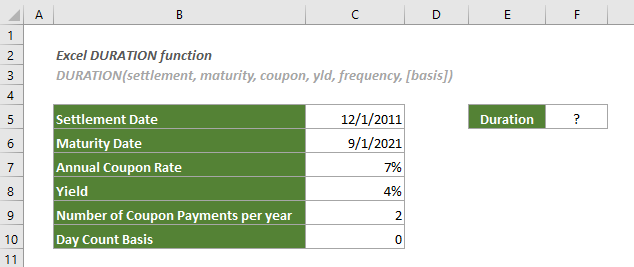
1. Seleccione una celda en blanco para mostrar el resultado, copie o introduzca la fórmula a continuación y presione la tecla Enter.
=DURATION(C5,C6,C7,C8,C9,C10)
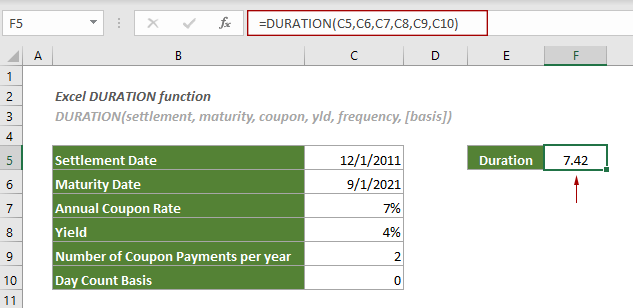
Notas: Además de usar referencias a celdas de fecha en la fórmula, puede escribir directamente las fechas utilizando la función FECHA de la siguiente manera.
Funciones relacionadas
Función COUPDAYBS de Excel
La función COUPDAYBS devuelve el número de días entre el comienzo del período del cupón y su fecha de liquidación.
Función COUPDAYS de Excel
La función COUPDAYS devuelve el número de días en el período del cupón incluyendo la fecha de liquidación.
Las Mejores Herramientas de Productividad para Office
Kutools para Excel - Te Ayuda a Sobresalir de la Multitud
Kutools para Excel cuenta con más de 300 funciones, asegurando que lo que necesitas esté a solo un clic de distancia...
Office Tab - Habilita la Lectura y Edición con Pestañas en Microsoft Office (incluye Excel)
- ¡Un segundo para cambiar entre docenas de documentos abiertos!
- Reduce cientos de clics del ratón para ti cada día, di adiós al síndrome del túnel carpiano.
- Aumenta tu productividad en un 50% al ver y editar múltiples documentos.
- Trae pestañas eficientes a Office (incluye Excel), igual que Chrome, Edge y Firefox.